[訳者注*2] フォントシンボルは、[ライプラリ]パネルのオプションポップアップメニューから、[新しいフォント]を選択して作成します。[フォントシンボルプロパティ]ダイアログボックスで、使用する[フォント]と[スタイル]を選択します(なお[名前]は、ActionScriptでは使用されません)。
さらに、[ライプラリ]で作成したフォントシンボルを選択して、オプションメニューの[リンケージ]を選び、[リンケージプロパティ]ダイアログボックスを表示します。[ActionSciptに書き出し]をチェックし、[識別子]を入力します。TextFormat.fontプロパティには、この識別子を設定します。
図001■[リンケージプロパティ]ダイアログボックス
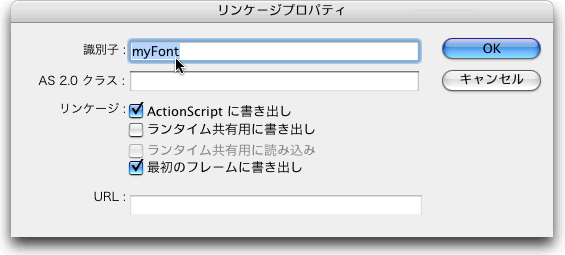
[ActionSciptに書き出し]をチェックし、[識別子]を入力
なお、原文はフォントシンボルのリンケージを、以下のように"my font"と指定しています。しかし、識別子には基本的に半角英数字を使用し、スペースを用いることはお勧めしません。
my_fmt.font = "my font";
[訳者注*3] フレームに別途ダミーのTextFieldインスタンスを配置すれば、フォントシンボルを作成せずにフォントのアウトラインを埋込むことができます。[ダイナミックテキスト]に設定したTextFieldインスタンスを配置し、[プロパティインスペクタ]で[文字]オプションのボタンをクリックします。そして、[文字オプション]ダイアログボックスで、アウトライン埋込みの設定を行います。
図001■[文字オプション]ダイアログボックス
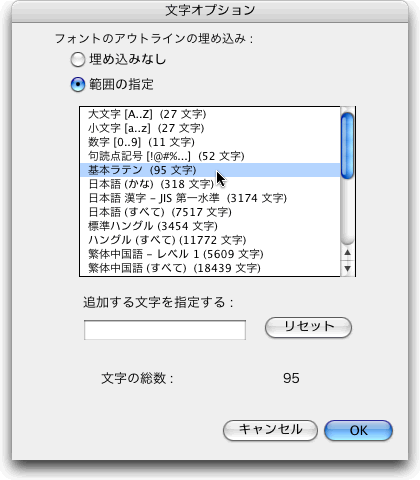
[範囲の指定]を選んでリストからアウトラインを埋込む文字を選択
[範囲の指定]により埋込む文字を限定することで、パブリッシュするSWFのサイズを軽減できる点は、フォントシンボルよりも有利でしょう。なお、ボールドやイタリックは別のアウトラインデータになりますので、これらの指定を行う場合にはダミーのTextFieldインスタンスにもその設定を行っておかなければなりません。ただし、テキストを入力しておく必要はありません。また、TextFieldインスタンスは、ステージ外に配置して構いません。
応用サンプル: SWF/FLA(Flash MX 2004形式/Zip圧縮8KB)